Geobadge permette di arrotondare le timbrature tramite la creazione delle presenze. La presenza è un intervallo di tempo delimitato da due timbrature, ingresso ed uscita, che rappresentano il periodo lavorato dal lavoratore necessario per preparare i dati per le buste paga indipendentemente dai servizi svolti.
In base allo scenario attivo, Geobadge permette di generare le presenze nelle seguenti modalità:
Scenario attività | Scenario attività e presenze | Scenario presenze |
|---|---|---|
Dalle Timbrature di attività mediante la procedura Generare le presenze dalle timbrature di attività in Riepilogo cartellini presenze. | Dalle Timbrature di presenza mediante la procedura Generare le presenze dalle timbrature di presenza. | Dalle Timbrature di presenza mediante la procedura Generare le presenze dalle timbrature di presenza. |
Arrotondare e generare le presenze
La funzionalità Riepilogo cartellini presenze è lo strumento dedicato alla verifica massiva dei cartellini dei lavoratori per il controllo delle timbrature di tipo presenze (timbrature necessarie per preparare i Dati per le buste paga).
⚠️Attenzione: importante sapere che, prima di procedere con il processo Arrotonda e genera presenze è necessario aver creato e configurato il Modello arrotondamento presenze e il Modello suddivisione ore paghe (uno o più modelli in base alle esigenze).
È possibile eseguire la procedura in 2 modalità:
Dal cartellino timbrature presenze:
Portale web Geobadge > Menu Presenze > Riepilogo cartellini presenze > Selezionare il lavoratore interessato > Azioni (in alto a destra) > Arrotonda e genera presenze
Le presenze (ed eventuali Voci paga pianificate) saranno generate per il mese interessato e per il cartellino del lavoratore selezionato:
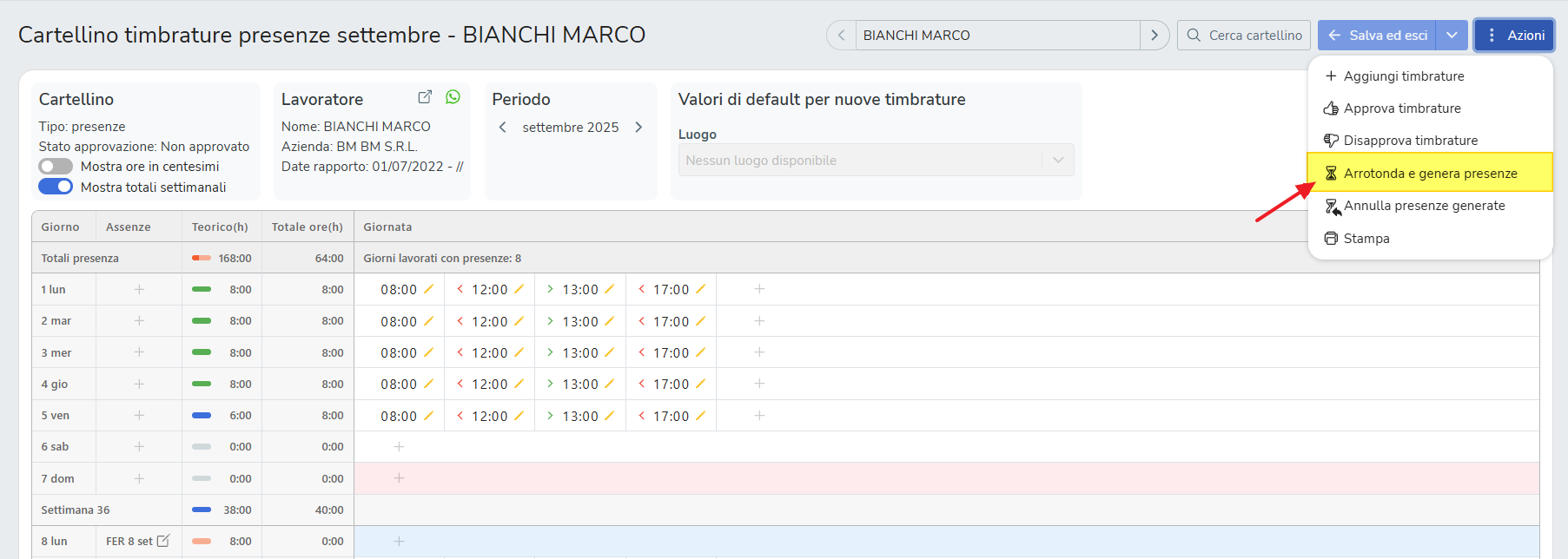
Dal riepilogo cartellini presenze
Portale web Geobadge > Menu Presenze > Riepilogo cartellini presenze > Selezionare uno o più lavoratori interessati > Azioni (in alto a destra) > Arrotonda e genera presenze
Le presenze (ed eventuali Voci paga pianificate) saranno generate per il mese interessato e per i cartellini dei lavoratori selezionati:
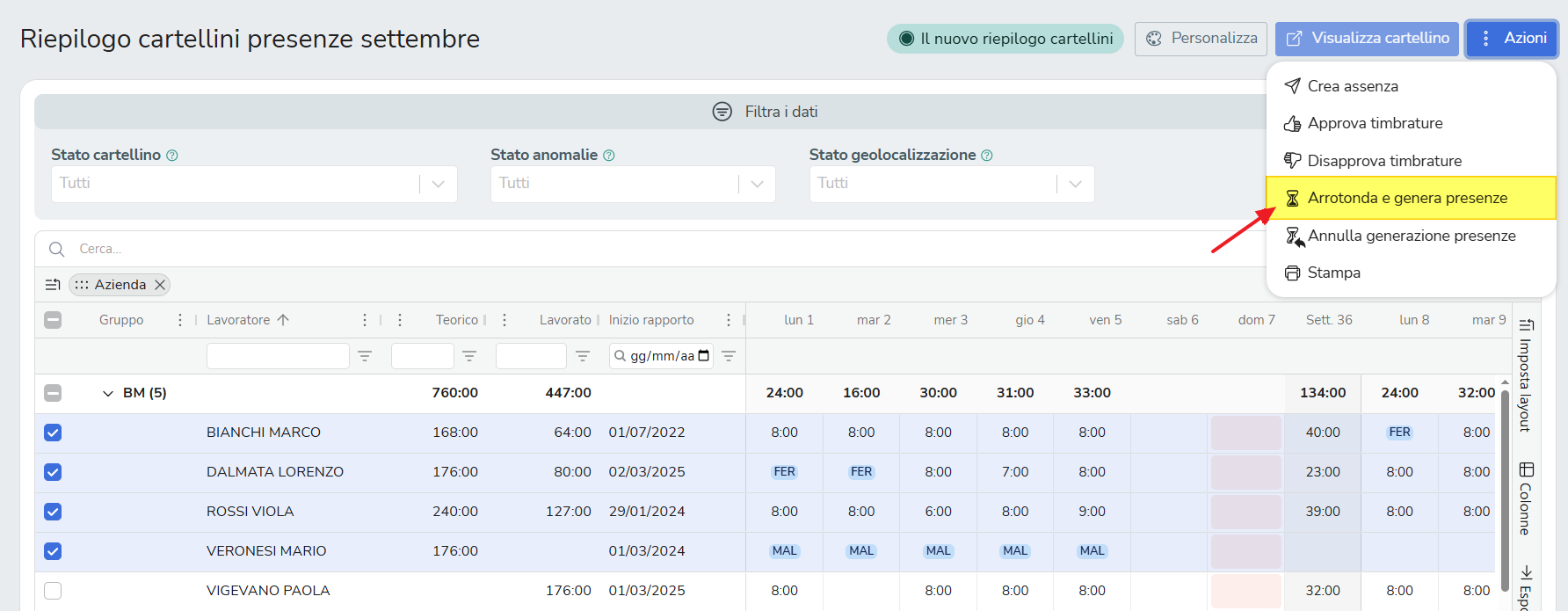
In entrambe le modalità, cliccando Arrotonda e genera presenze, si apre il Processo arrotondamento e suddivisione ore paghe:
Qui, seguendo la procedura:
Indica il periodo
Approva le timbrature
Genera ed arrotonda gli intervalli presenze
Suddividi gli intervalli presenza per ore paghe

Periodo
Indicare il periodo per cui si vuole generare le presenze (di default è impostato l’intero mese).
1. Approvare le timbrature
in base allo scenario attivo, in Geobadge è necessaria l’approvazione delle timbrature di presenza o di attività:
Scenario attività | Scenario attività e presenze | Scenario presenze | ||
Le Timbrature di presenza sono create dalle timbrature di attività (già approvate) e non è necessario eseguire l’approvazione delle timbrature di presenza: | L’approvazione delle Timbrature di presenza è necessaria per poter proseguire, generare ed arrotondare gli intervalli di presenza e suddividere il totale delle ore lavorate in causali: | |||
 |  | |||
2. Generare ed arrotondare gli intervalli presenza
Selezionare il Modello di arrotondamento da applicare (aprendo il Menu a tendina) e le timbrature di presenza originali e grezze diventano Intervalli di presenza arrotondati in base alle regole configurate.
3. Suddividere gli intervalli presenza per ore paghe
Selezionare il Modello di suddivisione ore paghe da applicare (aprendo il Menu a tendina) e se non si presentano anomalie:
Gli Intervalli di presenza diventano Intervalli suddivisi in causali (ordinarie, straordinarie, festive, notturne, etc).
Se presenti, il sistema crea eventuali Voci paga pianificate
Prima di arrotondare e generare le presenze: | Dopo aver arrotondato e generato le presenze: |
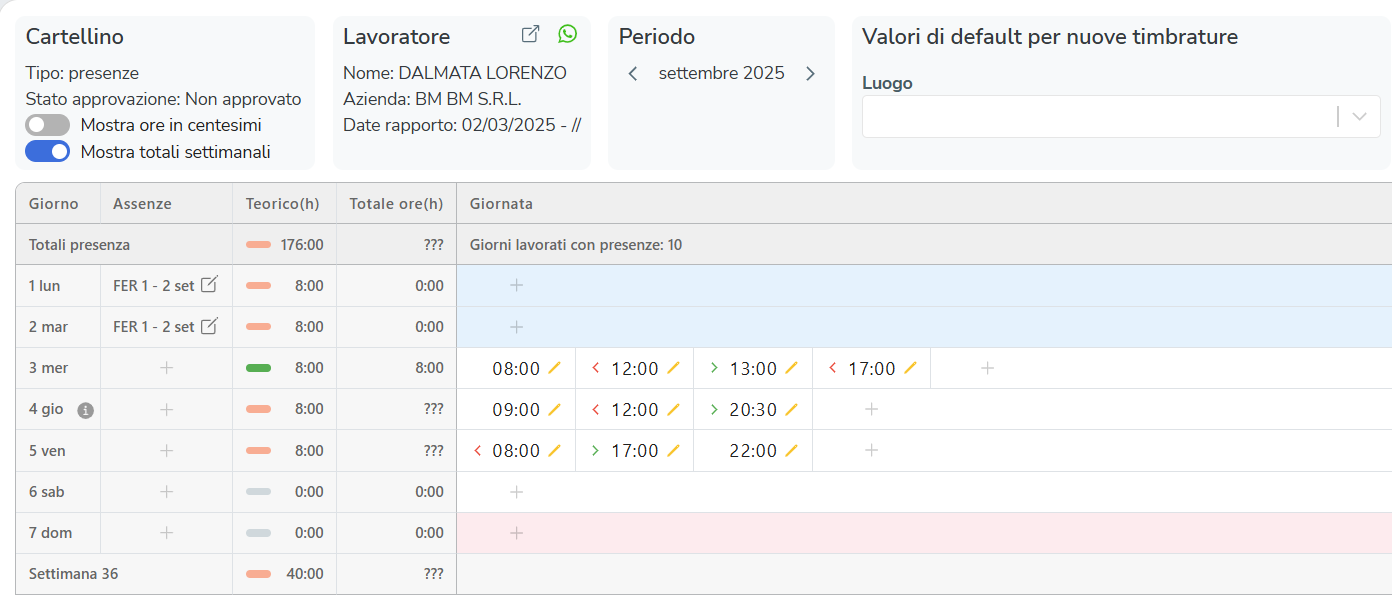 | 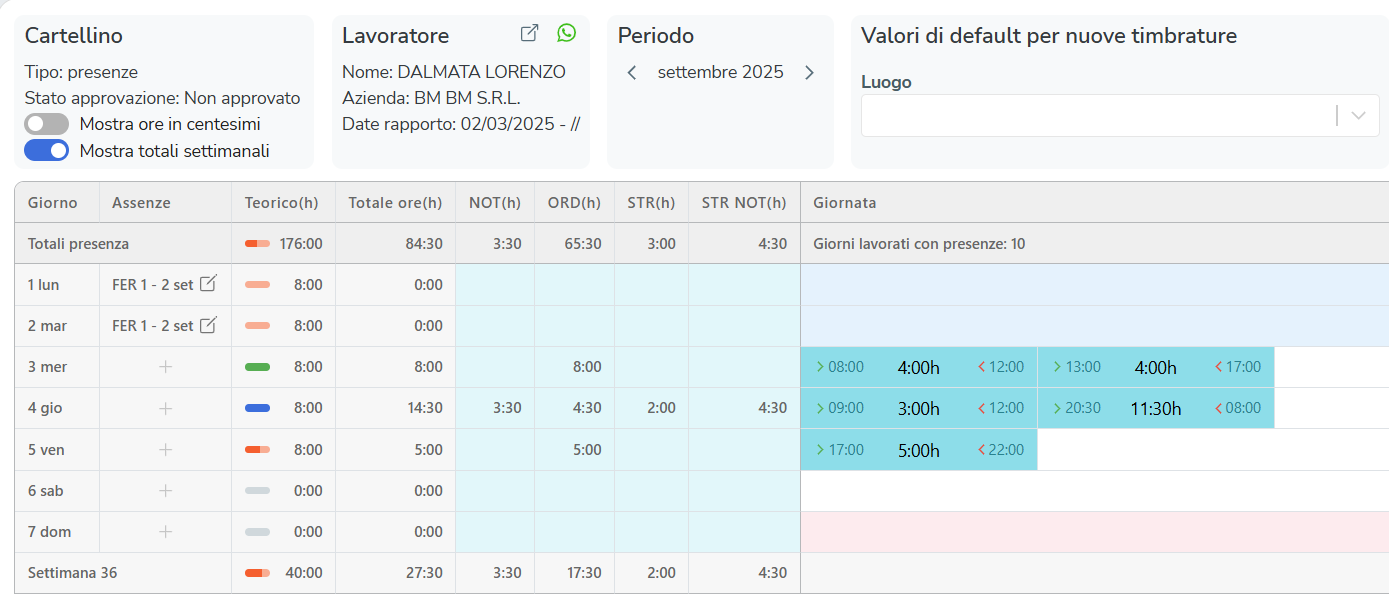 |
Se necessario apportare modifiche alle timbrature vedere l'articolo Annullare le presenze generate.
Terminata la procedura Arrotondare e generare le presenze è possibile visualizzare i risultati in 4 modalità:
Dal singolo Cartellino timbrature presenze
Portale web Geobadge > Menu Presenze > Riepilogo cartellini presenze > Selezionare il lavoratore interessato > Modifica
Visualizzazione delle presenze arrotondate e suddivise in causali per il mese interessato e per il cartellino del lavoratore selezionato:
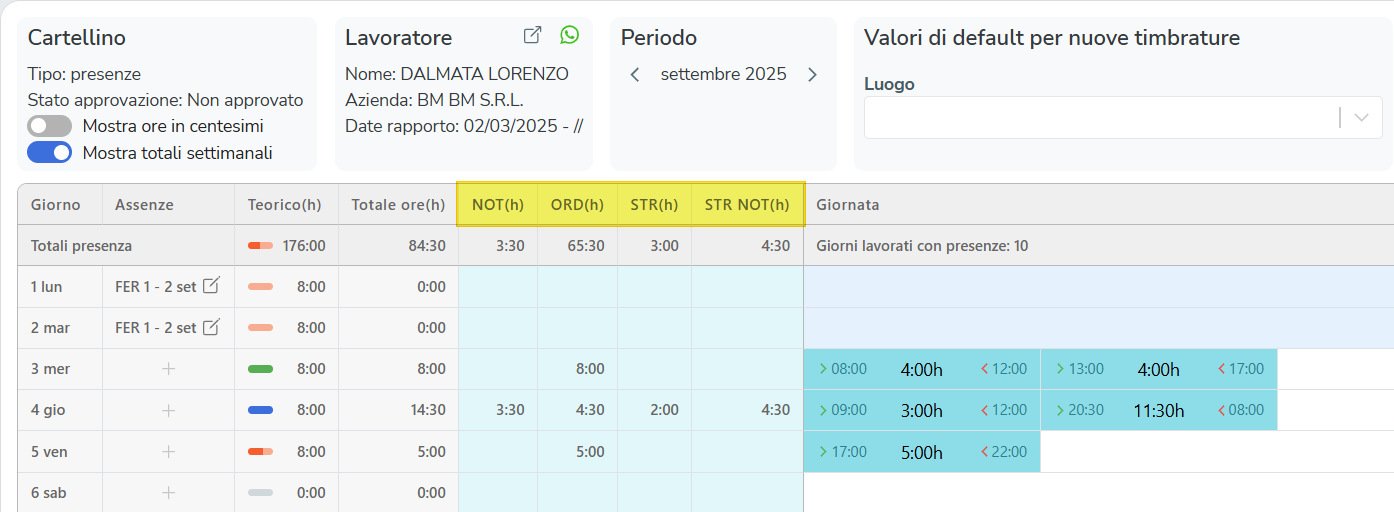
Dalla funzionalità Riepilogo cartellini presenze
Portale web Geobadge > Menu Presenze > Riepilogo cartellini presenze > Personalizza > impostare ON l’opzione "Mostra totali suddivisione ore paghe"
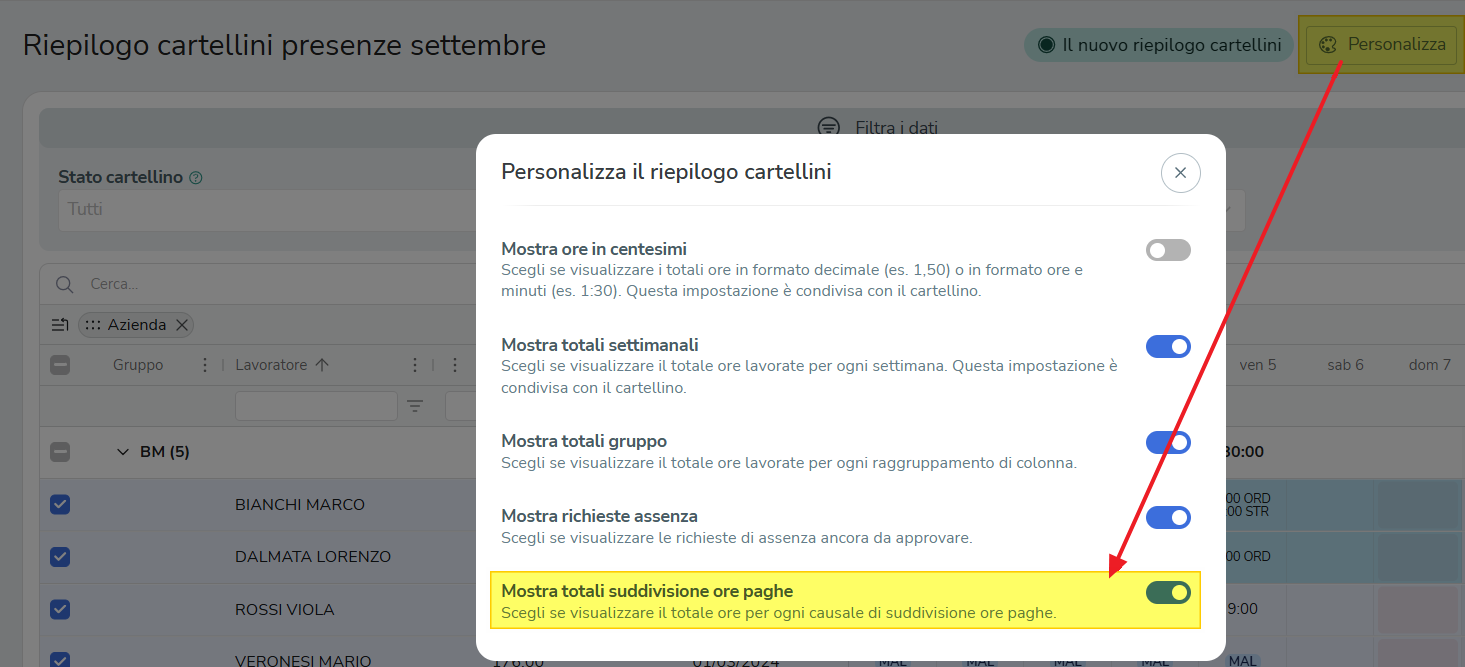
Visualizzazione delle causali ore paghe dei lavoratori per cui è stato applicato il Modello suddivisione ore paghe:
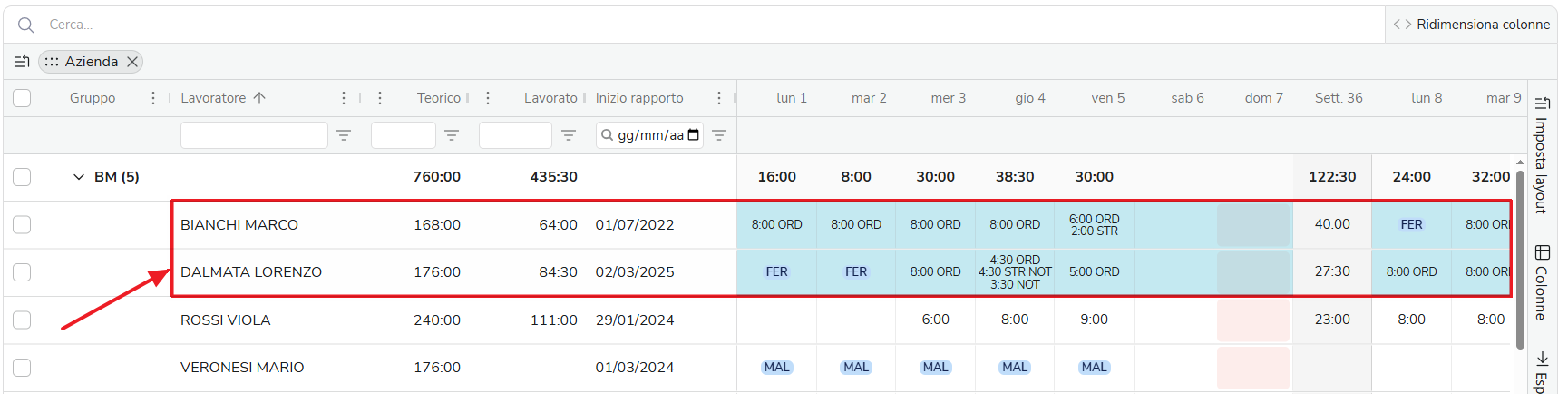
Dalla funzionalità Analisi ore Tab suddivisione ore paghe
Portale web Geobadge > Menu Analisi > Analisi ore > Suddivisione ore paghe
Visualizzazione delle causali ore paghe dei lavoratori per cui è stato applicato il Modello suddivisione ore paghe:
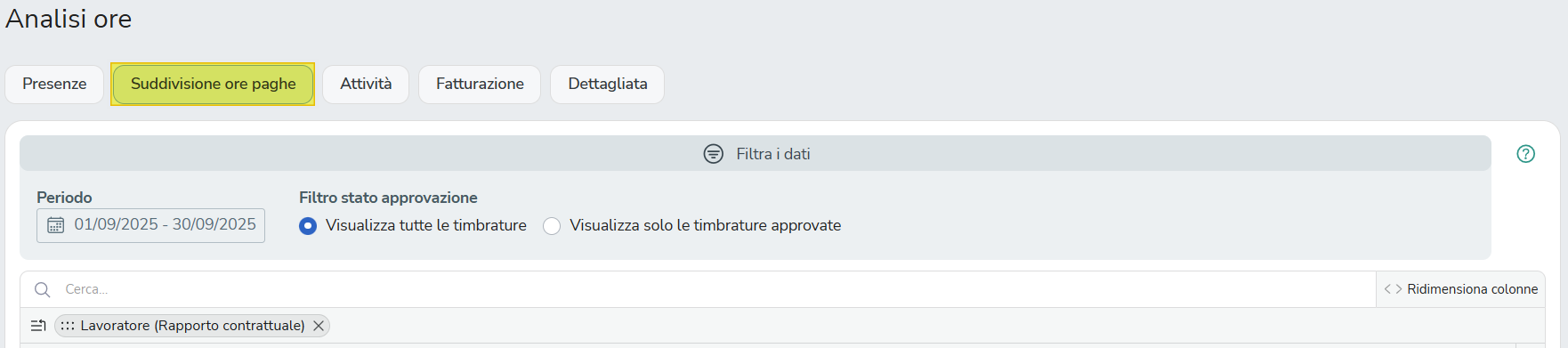
Per maggiori informazioni vedere la sezione Analisi dati per l’ufficio paghe.
Dalla funzionalità Riepilogo dati paghe
Portale web Geobadge > Menu Presenze > Riepilogo dati paghe
Visualizzazione dell’elenco lavoratori per cui è stato applicato il Modello suddivisione ore paghe con tutte le informazioni necessarie per l’invio del LUL all’ufficio paghe:

Per maggiori informazioni vedere la sezione Dati per le buste paga.
